Travailler sur des fichiers texte comme le Bloc-notes est facile grâce à sa simplicité. Cependant, le format PDF est idéal pour partager des fichiers en ligne et par email. Il est simple d'exporter un fichier .txt en PDF, et ce blog explique comment convertir en masse des fichiers TXT ou Notepad en PDF. Découvrez un outil productif en continuant votre lecture jusqu'à la fin.
Partie 1. TXT en PDF : comment effectuer une conversion en masse
Il y aura des cas où vous aurez besoin de convertir plusieurs fichiers TXT en PDF pour gagner du temps et être plus efficace. Si vous recherchez une méthode de ce type, cette option est faite pour vous.
FreeConvert est un outil en ligne auquel vous pouvez accéder facilement et qui vous permet de convertir instantanément vos fichiers TXT en PDF. Et le meilleur dans tout ça, c'est que vous pouvez le faire gratuitement.
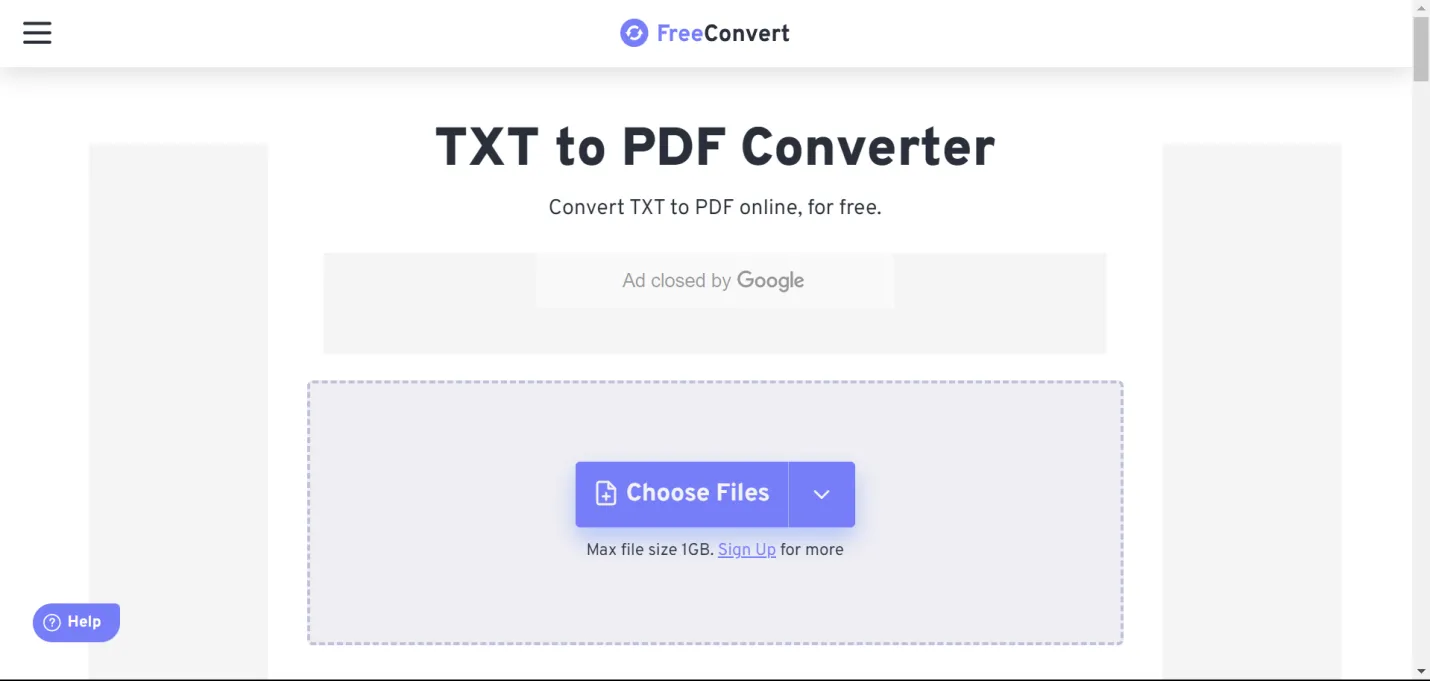
Rendez-vous sur le site Web FreeConvert et suivez ces étapes.
Étape 1. Cliquez sur le bouton Choisir les fichiers . Vous pouvez accéder à vos fichiers TXT depuis votre appareil, Dropbox, Google Drive et même une URL. Sélectionnez plusieurs fichiers que vous souhaitez convertir.
Étape 2. Cliquez ensuite sur le bouton Convertir en PDF et la conversion en masse sera lancée.
Étape 3. Une fois que « Terminé » s'affiche , cliquez sur le bouton Télécharger le PDF pour enregistrer vos fichiers PDF sur votre appareil.
C'est une méthode simple et efficace qui vous permet de télécharger facilement tous vos fichiers TXT et de les convertir par lots.
Après les avoir convertis en PDF, vous aurez besoin d'un outil d'édition et de gestion PDF efficace pour travailler de manière productive. C'est là qu'UPDF peut être votre outil parfait d'édition, de visualisation et de conversion PDF en TXT.
Partie 2. TXT en PDF : Comment convertir un seul fichier
Si vous êtes dans une situation où vous avez seulement besoin de convertir un seul fichier TXT en PDF, vous pouvez utiliser 3 options.
Option 1 : Enregistrer le fichier TXT au format PDF
La première option que vous pouvez choisir n'implique aucun recours à un logiciel. Suivez ces étapes pour savoir comment procéder.
Étape 1. Ouvrez le fichier TXT ou Notepad que vous souhaitez convertir. Cliquez sur Fichier, puis sur Imprimer.
Étape 2. Une fenêtre contextuelle Imprimer apparaît. Dans les options Sélectionner une imprimante, choisissez Microsoft Print to PDF.
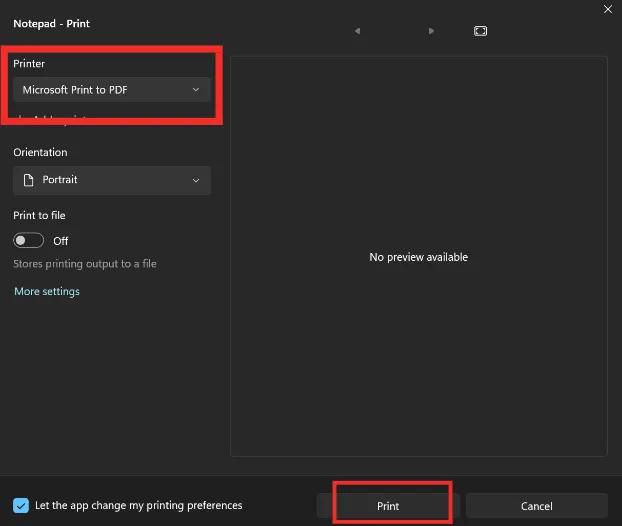
Étape 3. Vérifiez que toutes les pages sont incluses, puis appuyez sur le bouton Imprimer. Le fichier est converti en PDF et peut être enregistré n'importe où sur votre appareil.
Cette méthode est simple et vous permet de convertir instantanément un fichier TXT en PDF. Cependant, examinons également d'autres options.
Option 2 : Convertir un fichier TXT avec Adobe Acrobat en ligne
Adobe Acrobat propose un outil de conversion PDF en ligne gratuit que tout le monde peut utiliser. Rendez-vous sur le site Web et suivez ces étapes.
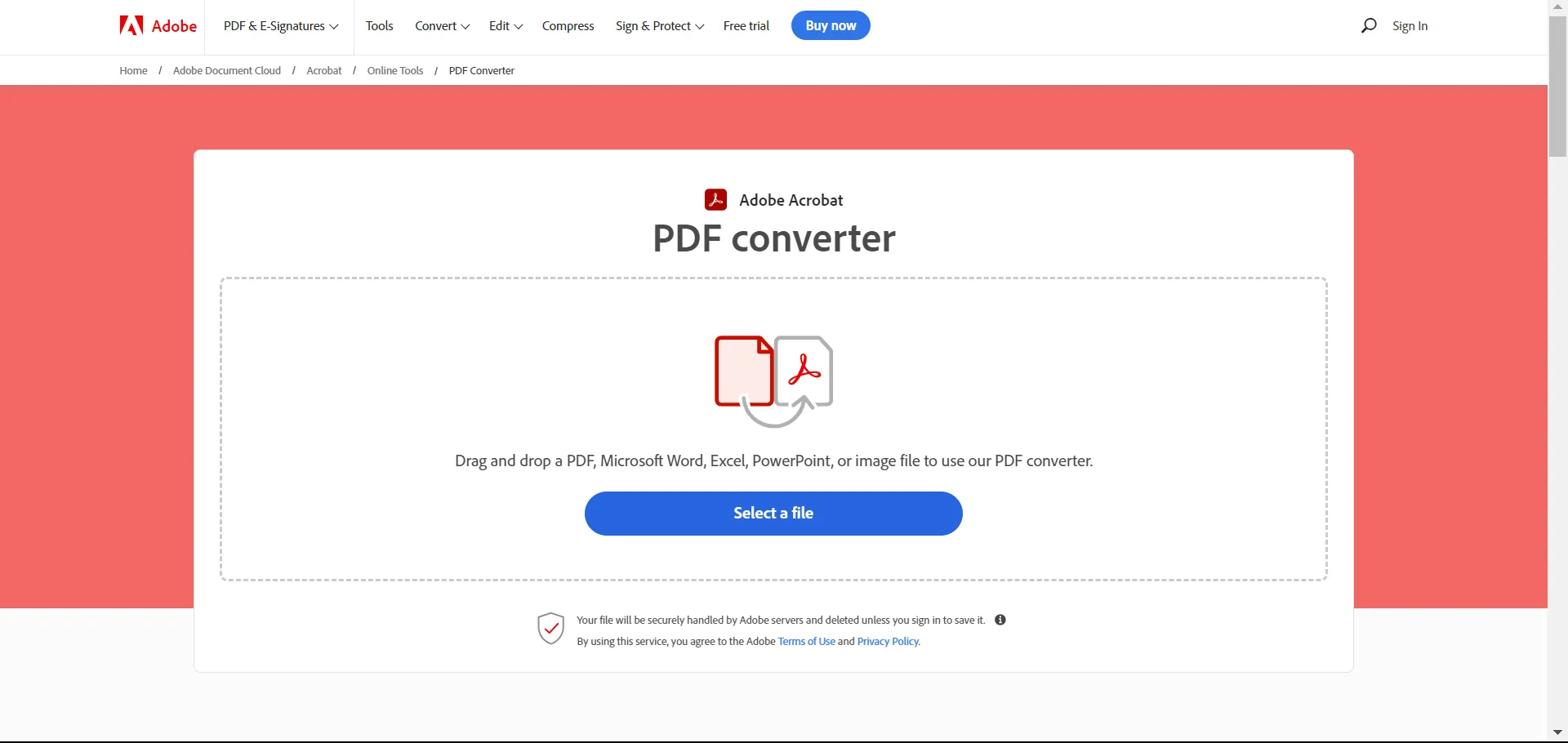
Étape 1. Cliquez sur le bouton Sélectionner un fichier ou faites glisser et déposez le fichier TXT dans la zone de dépôt.
Étape 2. Après avoir sélectionné le fichier, le fichier TXT sera rapidement converti en fichier PDF.
Étape 3. Ensuite, vous devez vous connecter pour télécharger votre fichier PDF.
Bien qu'il s'agisse d'une méthode simple, le seul inconvénient est que vous devrez disposer d'un compte Adobe pour vous connecter et accéder ensuite uniquement à votre fichier converti.
Jetons alors un œil à une autre option.
Option 3 : Convertir un fichier TXT avec PDFCandy en ligne
PDFCandy est un autre outil de conversion PDF en ligne gratuit que tout le monde peut utiliser.
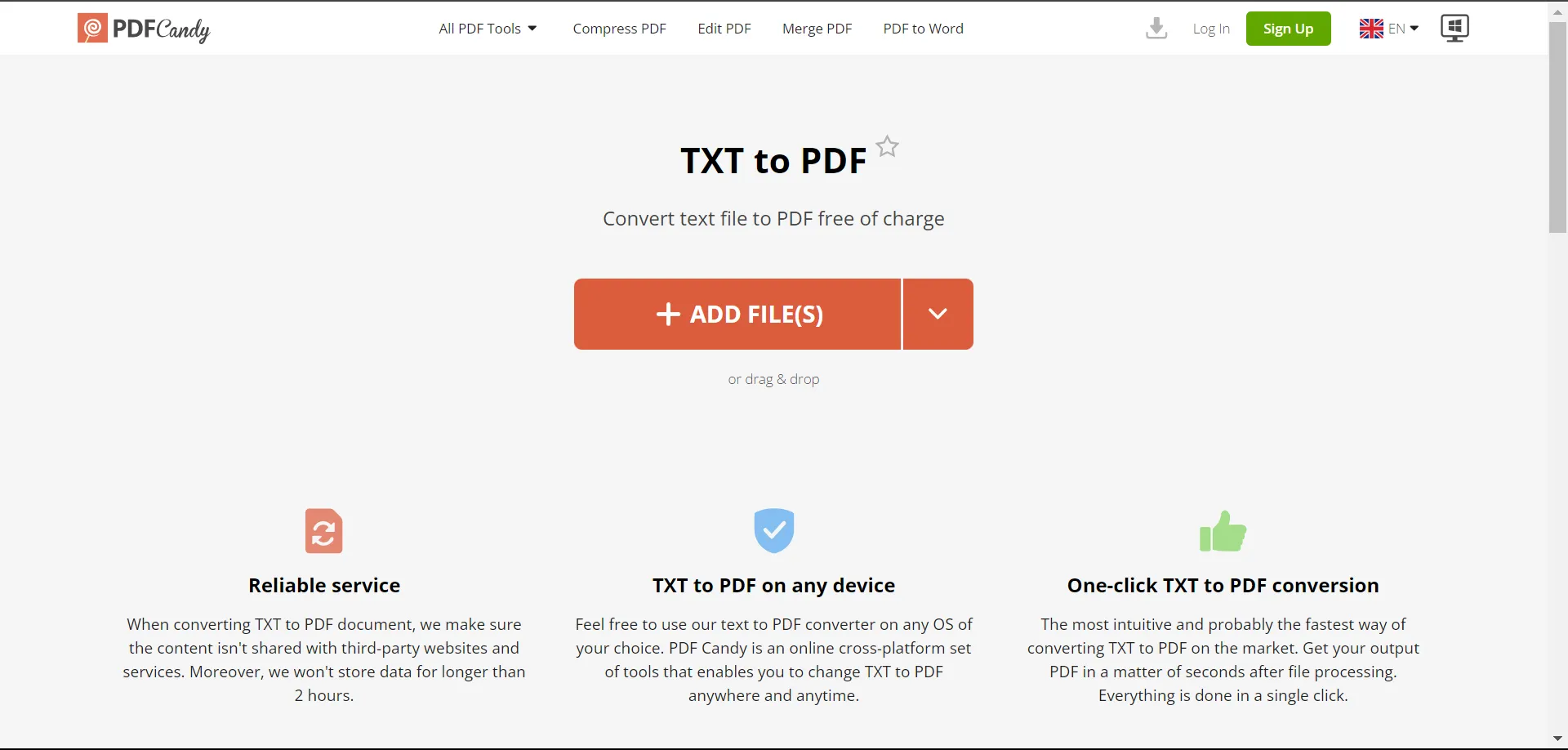
Rendez-vous sur le site Web et suivez ces étapes.
Étape 1. Cliquez sur le bouton AJOUTER DES FICHIERS ou faites glisser le fichier TXT dans le champ. Vous pouvez également le télécharger depuis Dropbox et Google Drive.
Étape 2. Ensuite, votre fichier TXT est automatiquement converti en fichier PDF.
Étape 3. Téléchargez simplement votre fichier PDF converti et vous pourrez y accéder immédiatement.
Toutes ces méthodes sont très utiles. Cependant, après avoir converti vos fichiers TXT en PDF, vous aurez besoin d'un endroit sûr pour ouvrir et gérer tous vos PDF convertis. C'est là qu'UPDF intervient à nouveau comme l'outil parfait de visualisation, d'édition et de gestion de PDF.
La section suivante discutera plus en détail d'UPDF, mais vous pouvez commencer gratuitement en téléchargeant l'application sur votre appareil.
Partie 3. Modifiez, annotez et convertissez des PDF sans effort avec UPDF
Si vous recherchez un outil capable de gérer vos PDF et de les modifier sans effort, UPDF sera votre choix parfait.
Voici des capacités étonnantes de UPDF :
- Lire facilement les fichiers PDF et ajuster le mode de lecture pour une expérience de visualisation agréable.
- Modifier les PDF (texte, lien, images) facilement.
- Organiser les pages PDF en réorganisant, en insérant et en supprimant des pages.
- Annoter des PDF à l'aide de marqueurs, de surligneurs, d'autocollants, de tampons, etc.
- Partager les PDF avec n'importe qui en utilisant une URL ou un e-mail, avec les autorisations activées.
- Remplir, signer et créer des formulaires sans effort avec le mode formulaire d'UPDF.
- Stocker de nombreux PDF en toute sécurité sur UPDF Cloud.
- Convertir les PDF en différents formats de fichiers, notamment TXT, .xlsx, .docx, .pptx, html, etc.
- Vous pouvez utiliser son assistant IA pour résumer, traduire, réécrire ou expliquer des PDF en quelques secondes.
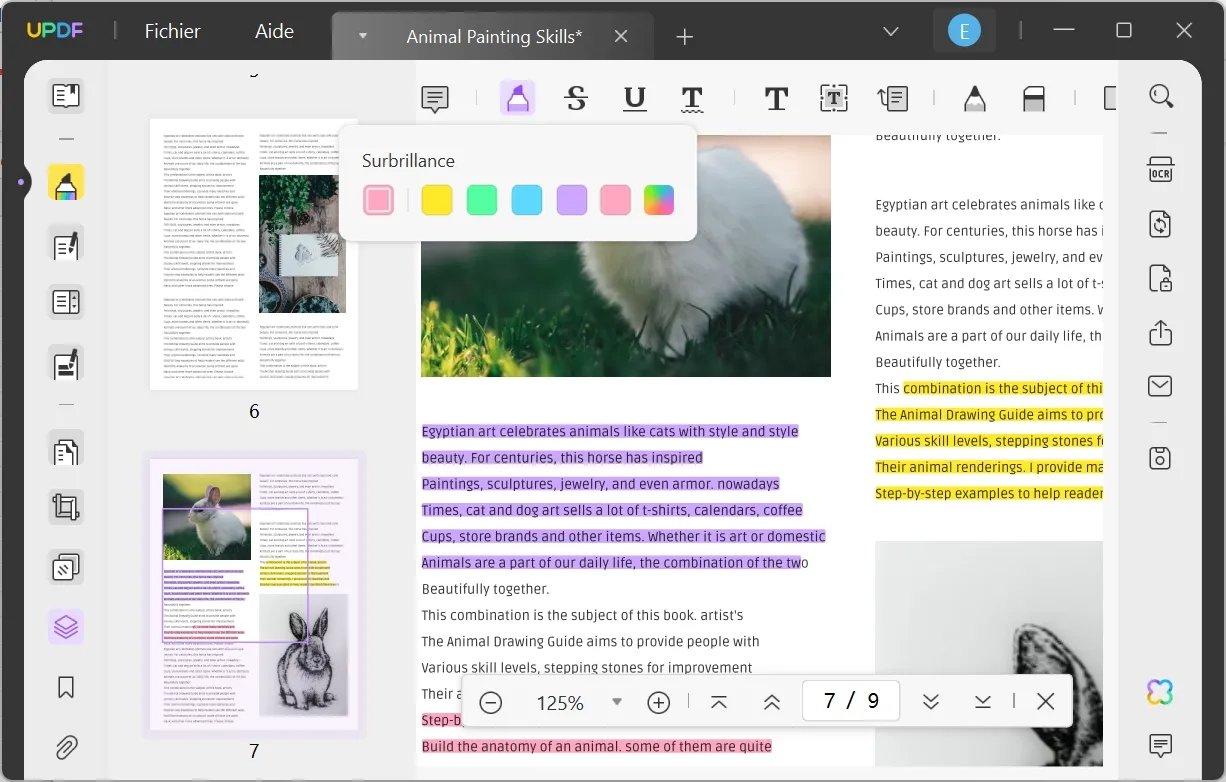
Vous pouvez télécharger UPDF et découvrir toutes ces fonctionnalités étonnantes gratuitement. La version gratuite vous permet de convertir deux foix par jour et vous pouvez poser gratuitement 30 questions à l'IA.
Windows • macOS • iOS • Android 100% sécurisé
Partie 4. FAQ sur la conversion TXT en PDF
Q1. Un fichier TXT est-il un PDF ?
Le format TXT (fichier texte) est le type de fichier de base dans lequel vous pouvez écrire et modifier du texte simple à l'aide de WordPad, NotePad et TextEdit. Le format PDF (Portable Document File) est un format dans lequel vous pouvez stocker du texte, des images, des hyperliens, des graphiques, etc. et les partager en ligne en toute simplicité.
Q2. Comment puis-je reconvertir un PDF en TXT après la conversion TXT en PDF ?
Vous pouvez utiliser UPDF pour cela. Vous pouvez suivre ces étapes :
- Téléchargez et lancez UPDF et ouvrez le fichier PDF que vous souhaitez convertir.
Windows • macOS • iOS • Android 100% sécurisé
- Sélectionnez le bouton Exporter le PDF dans le panneau de droite.
- Parmi les options, sélectionnez Texte (.txt).
- Dans la fenêtre contextuelle, spécifiez le format de sortie et la plage de pages.
- Enfin, sélectionnez le bouton Exporter.
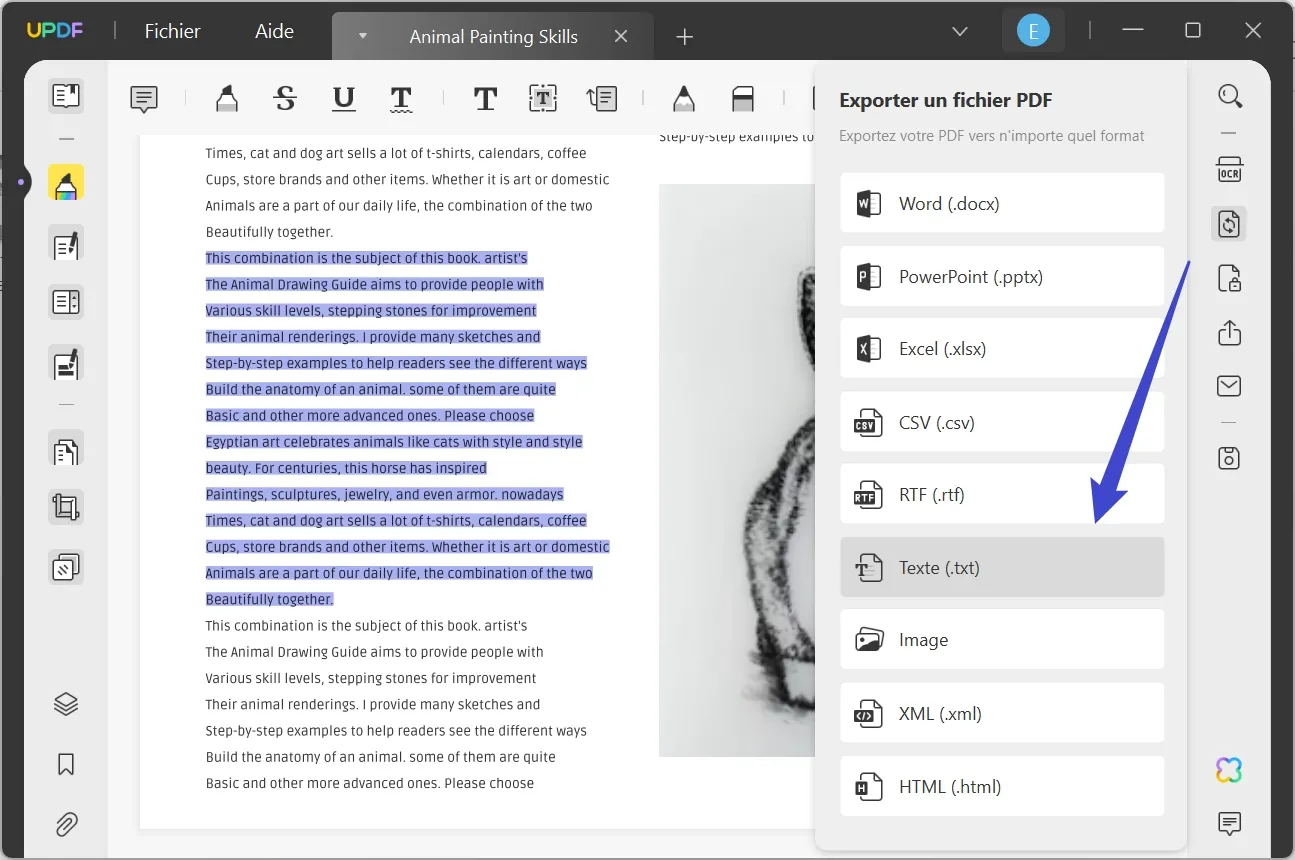
Q3. Quel est le raccourci pour convertir en PDF sur Mac ?
Sur Mac, ouvrez le fichier que vous souhaitez convertir en PDF et appuyez sur le raccourci clavier Commande + P. Cela vous aidera à activer un raccourci pour Enregistrer au format PDF.
Utilisez UPDF comme outil de gestion PDF ultime après la conversion…
Vous avez appris quelques méthodes simples et gratuites pour convertir facilement un fichier texte en PDF.
Néanmoins, après avoir converti ces fichiers en PDF, vous avez besoin d'un emplacement sûr pour les stocker en toute sécurité afin de pouvoir y accéder et les modifier à partir de n'importe quel appareil.
C'est là qu'UPDF peut être votre partenaire de productivité et vous aider à gérer vos PDF, améliorant ainsi votre façon de travailler.
Téléchargez UPDF gratuitement dès aujourd'hui et bénéficiez de nombreux avantages.
Windows • macOS • iOS • Android 100% sécurisé
 UPDF
UPDF
 UPDF pour Windows
UPDF pour Windows UPDF pour Mac
UPDF pour Mac UPDF pour iPhone/iPad
UPDF pour iPhone/iPad updf android
updf android UPDF AI en ligne
UPDF AI en ligne UPDF Sign
UPDF Sign Modifier le PDF
Modifier le PDF Annoter le PDF
Annoter le PDF Créer un PDF
Créer un PDF Formulaire PDF
Formulaire PDF Modifier les liens
Modifier les liens Convertir le PDF
Convertir le PDF OCR
OCR PDF en Word
PDF en Word PDF en Image
PDF en Image PDF en Excel
PDF en Excel Organiser les pages PDF
Organiser les pages PDF Fusionner les PDF
Fusionner les PDF Diviser le PDF
Diviser le PDF Rogner le PDF
Rogner le PDF Pivoter le PDF
Pivoter le PDF Protéger le PDF
Protéger le PDF Signer le PDF
Signer le PDF Rédiger le PDF
Rédiger le PDF Biffer le PDF
Biffer le PDF Supprimer la sécurité
Supprimer la sécurité Lire le PDF
Lire le PDF UPDF Cloud
UPDF Cloud Compresser le PDF
Compresser le PDF Imprimer le PDF
Imprimer le PDF Traiter par lots
Traiter par lots À propos de UPDF AI
À propos de UPDF AI Solutions de UPDF AI
Solutions de UPDF AI Mode d'emploi d'IA
Mode d'emploi d'IA FAQ sur UPDF AI
FAQ sur UPDF AI Résumer le PDF
Résumer le PDF Traduire le PDF
Traduire le PDF Analyser le PDF
Analyser le PDF Discuter avec IA
Discuter avec IA Analyser les informations de l'image
Analyser les informations de l'image PDF vers carte mentale
PDF vers carte mentale Expliquer le PDF
Expliquer le PDF Recherche académique
Recherche académique Recherche d'article
Recherche d'article Correcteur IA
Correcteur IA Rédacteur IA
Rédacteur IA Assistant aux devoirs IA
Assistant aux devoirs IA Générateur de quiz IA
Générateur de quiz IA Résolveur de maths IA
Résolveur de maths IA PDF en Word
PDF en Word PDF en Excel
PDF en Excel PDF en PowerPoint
PDF en PowerPoint Mode d'emploi
Mode d'emploi Astuces UPDF
Astuces UPDF FAQs
FAQs Avis sur UPDF
Avis sur UPDF Centre de téléchargement
Centre de téléchargement Blog
Blog Actualités
Actualités Spécifications techniques
Spécifications techniques Mises à jour
Mises à jour UPDF vs. Adobe Acrobat
UPDF vs. Adobe Acrobat UPDF vs. Foxit
UPDF vs. Foxit UPDF vs. PDF Expert
UPDF vs. PDF Expert



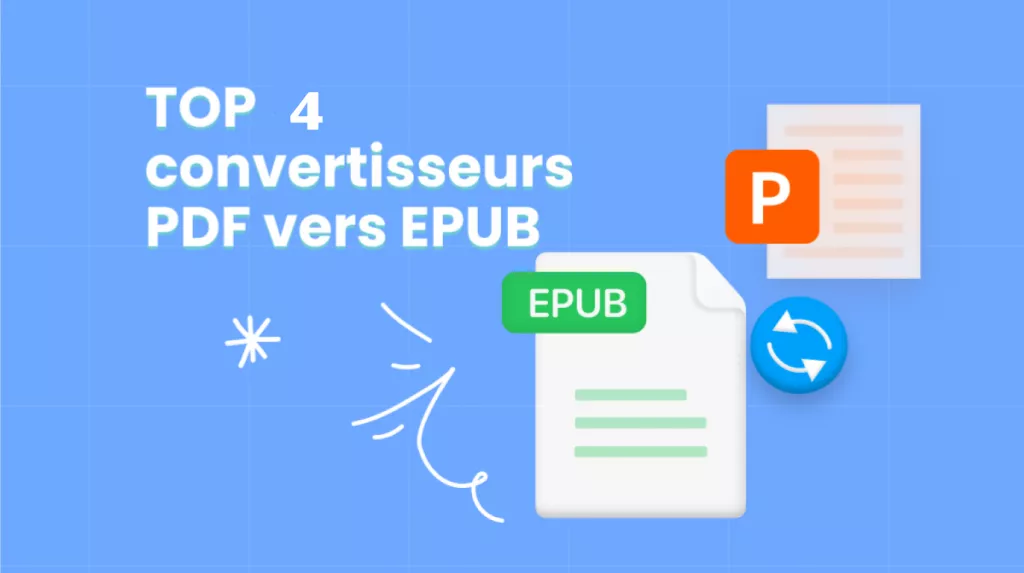





 franck Petit
franck Petit 

